Durch TechieWriter
Microsoft Edge Webbrowser hat die Bing-Suchmaschine so eingestellt, wie sie ist Standardsuchmaschine. Auch wenn Sie den Browserverlauf löschen browsing des Edge-Webbrowsers, wenn Sie das nächste Mal eine Abfrage in Bing eingeben, werden Sie automatisch mit vielen Suchvorschlägen geladen. Dies liegt daran, dass Bing alles separat speichert. Wenn Sie also alles aus Ihrem Suchverlauf löschen möchten, müssen Sie sicherstellen, dass Sie auch den Bing-Suchverlauf gelöscht haben. Dies ist in wenigen Schritten problemlos möglich. Außerdem können Sie mit Bing die ultimative Entscheidungsgewalt darüber haben, ob Ihr Suchverlauf aufgezeichnet werden soll oder nicht. Dies ist so einfach wie das Ein- oder Ausschalten eines Schalters. Die folgenden Schritte führen Sie zum erfolgreichen Löschen des Suchverlaufs der Bing-Suchmaschine im Edge-Webbrowser.
- In erster Linie müssen Sie den Edge-Webbrowser starten. Die nächste Aufgabe besteht darin, die Symbol für weitere Aktionen aus der Liste der Optionen. Es befindet sich in der oberen rechten Ecke des Edge-Browserfensters.
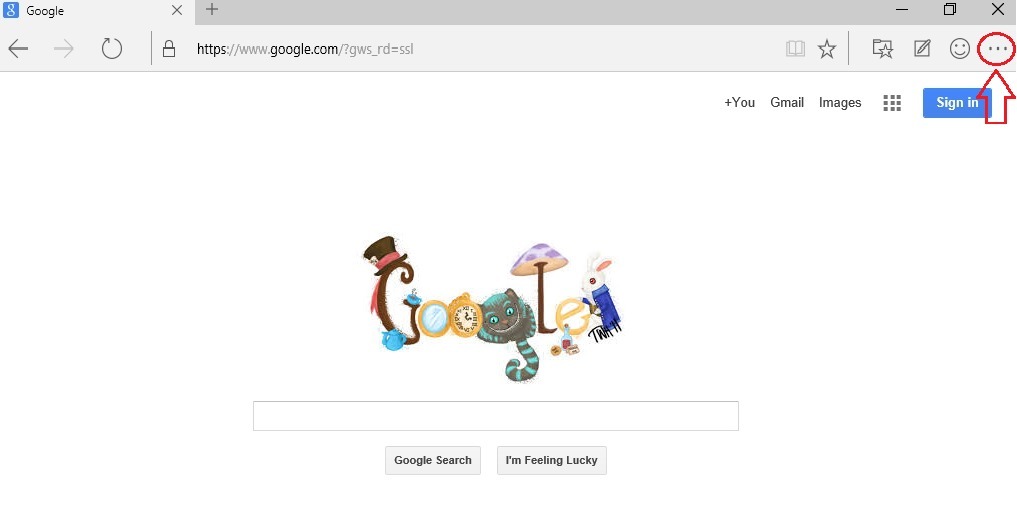
- Sobald Sie die gefunden haben Symbol für weitere Aktionen, klicken Sie darauf, um die Liste der Optionen zu erweitern. Ganz unten in der Liste finden Sie eine Option namens die Einstellungen. Klick es an.
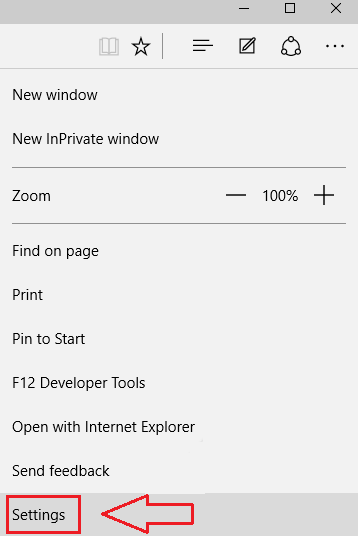
- Nachdem Sie auf. geklickt haben die Einstellungen, eine neue Liste von die Einstellungen eröffnet. Suchen Sie unter den verfügbaren Optionen diejenige mit dem Namen Erweiterte Einstellungen anzeigen unter Erweiterte Einstellungen. Klicken Sie darauf, um zum nächsten Schritt zu gelangen.
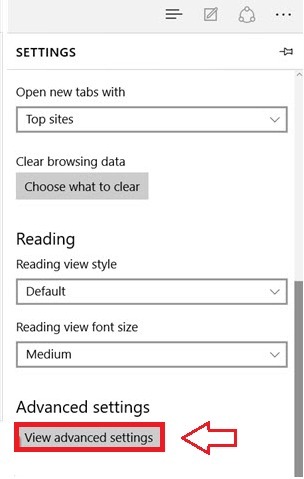
- Finden Sie den Link, Bing-Suchverlauf löschen, die in der neuen Liste der Optionen blau markiert ist, und klicken Sie darauf.
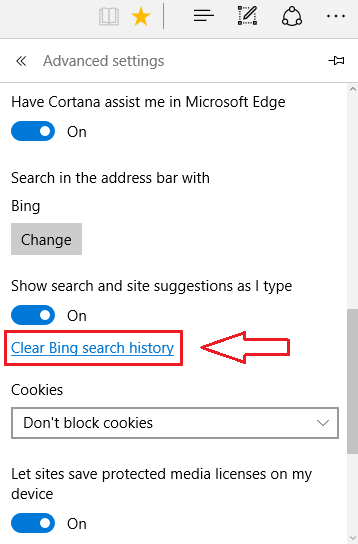
- Jetzt sehen Sie ein Fenster mit der Aufschrift Suchverlauf. Hier sehen Sie alle von Ihnen getätigten Suchanfragen. Sie können ganz einfach eine bestimmte Suche oder alle Suchen auf einmal aus diesem Fenster entfernen.
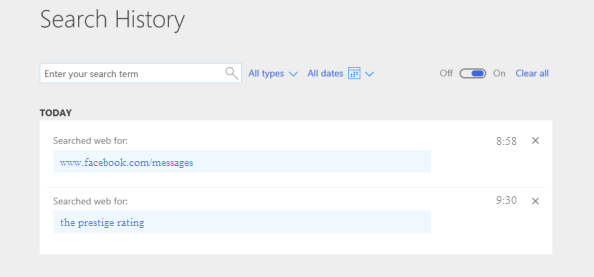
- Die Bing-Suchmaschine gibt Ihnen die Möglichkeit zu entscheiden, ob Sie Ihren Suchverlauf aufzeichnen lassen möchten oder nicht. Durch einfaches Klicken auf eine Umschaltfläche können Sie bing ganz einfach bitten, Ihren Suchverlauf aufzuzeichnen oder die Aufzeichnung ganz zu beenden. Finden Sie die Schaltfläche mit der Aufschrift an und aus in der Nähe der Alles löschen Verknüpfung. Wenn du diesen Knopf drehst auf, dann zeichnet Bing Ihren Verlauf auf und wenn Sie ihn drehen aus, Bing beendet die Aufzeichnung Ihres Verlaufs.
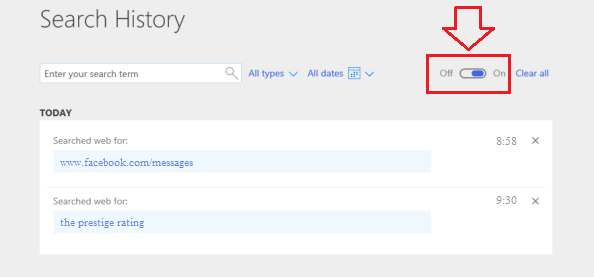
- Wenn Sie nun gezielt einen bereits gemachten Eintrag löschen möchten, suchen Sie einfach den Eintrag aus den von Bing aufgelisteten Suchanfragen. Um es zu löschen, müssen Sie nur auf die dazugehörige Schaltfläche Kreuz klicken.
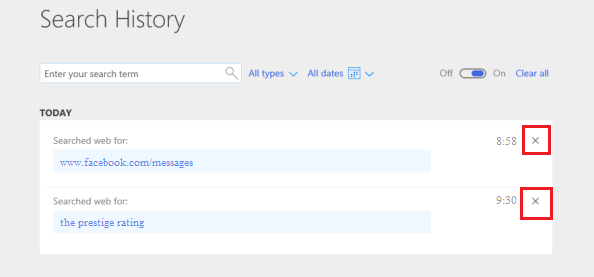
- Und wenn Sie es eilig haben und keine Zeit haben, Eintrag für Eintrag zu löschen, gibt es immer die Alles löschen Verknüpfung.
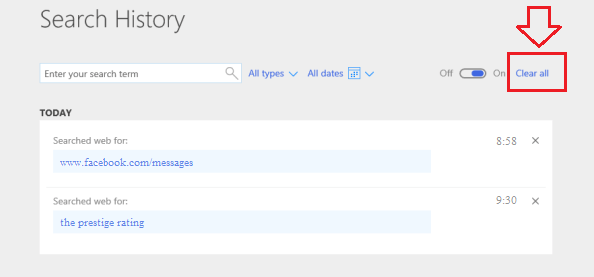
- Wenn Sie auf klicken Alles löschen, werden Sie aufgefordert, das Löschen des Verlaufs zu bestätigen. Sobald Sie dies auch tun, wird Ihr gesamter Verlauf gelöscht.
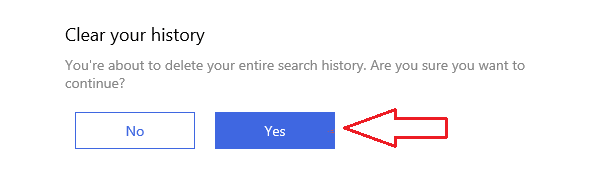
- Das ist es! Sie sind fertig. Jetzt sehen Sie einen Dialog, der besagt, dass Sie Ihren gesamten Suchverlauf erfolgreich gelöscht haben.
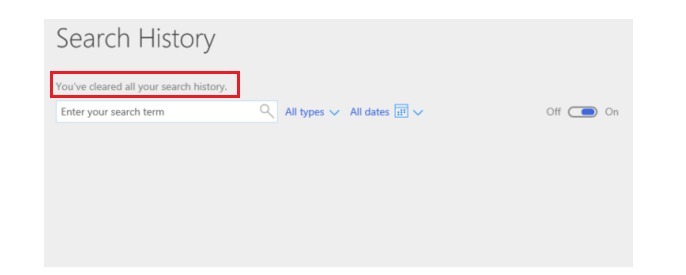
Hoffe, der Artikel wurde nützlich gefunden. Und jetzt wissen wir, wie man mit Edge Browser ernsthaft recherchiert, ohne Spuren zu hinterlassen.
![Es sind keine weiteren Endpunkte verfügbar Endpunktzuordnung [behoben]](/f/d78f1facf86cfc1a22eb1e381b4cb349.jpg?width=300&height=460)
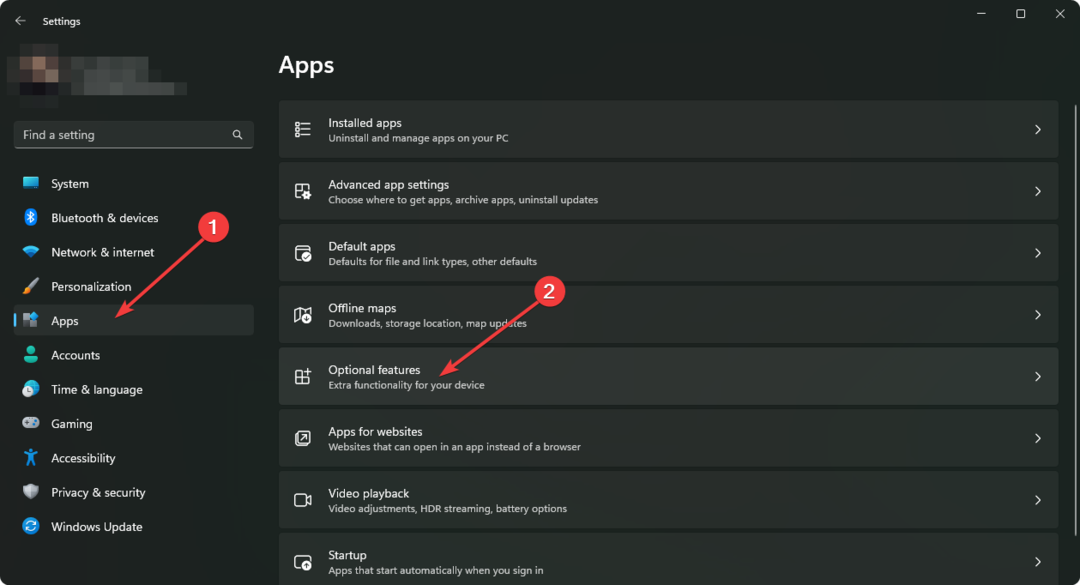
![Installationsfehler 0x800f0982 in Windows Update [GELÖST]](/f/9f87ac077f6a2a0f0b8d669c9c9f5539.png?width=300&height=460)